'>

Néhány játékossal és a hozzáértéssel rendelkező szakember általában több mint egy kijelzőt csatlakoztatna, például három kijelzőt. De egyes felhasználók arról számoltak be, amikor a 3-as csatlakozás megjelenik, ha a Windows 10-et egyben használják, néha nem működhet. Erről a hibáról többnyire beszámoltak: ' A kijelzőbeállításokat nem sikerült menteni. Kérjük, próbálkozzon a megjelenítési beállítások más kombinációjával. ' Nincs többé pánik. Ez az útmutató megmondja, hogyan lehet gyorsan kijavítani.
1. Hibaelhárítás a hardveren és az eszközökön
2. Frissítse a kijelző illesztőprogramját
Fix ONE: Hibaelhárítás a hardveren és az eszközökön
típus Hibaelhárítás a Start menü keresőmezőjében.
Ezután kattintson a gombra A Vezérlőpult hibaelhárítása a tetejére.
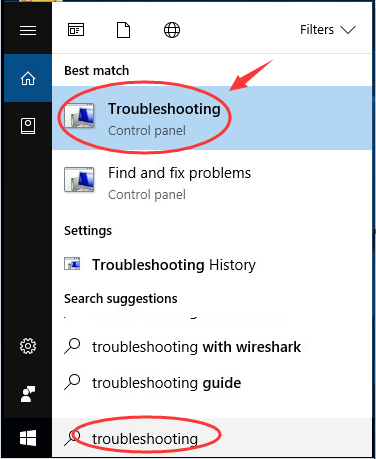
2)
Kattintson a gombra Összes megtekintése .
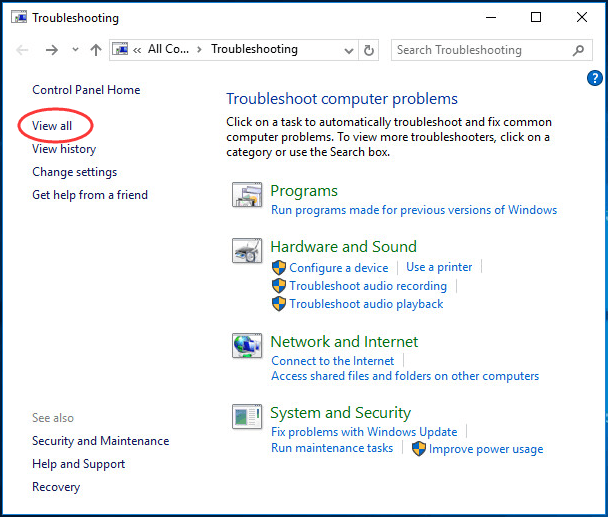
3)
Kattintson a gombra Hardver és eszközök .
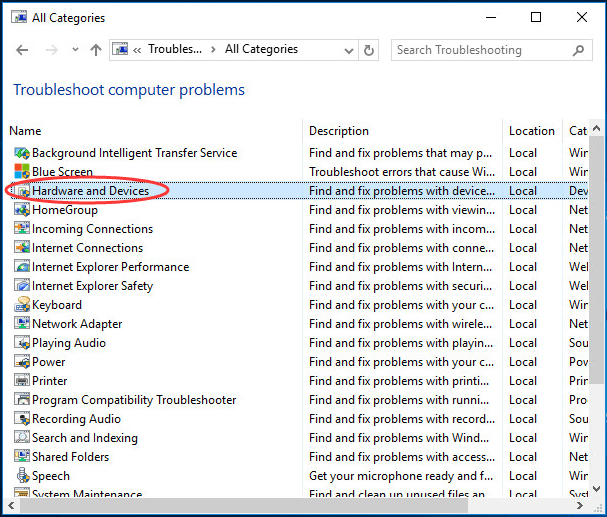
4)
Kattintson a gombra Következő a hardver és az eszközök hibaelhárításának megkezdéséhez.
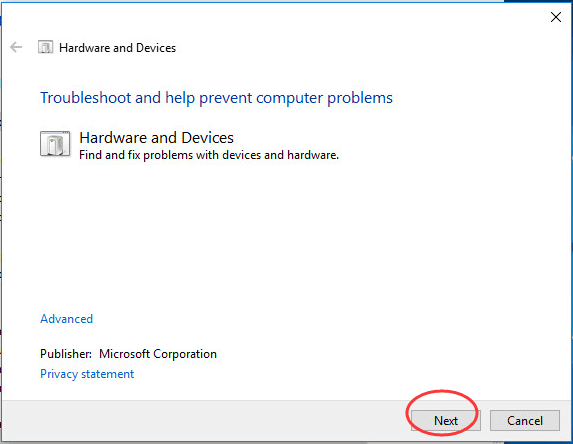
Most várja meg, amíg a hibaelhárító észleli a problémákat, és kövesse a képernyőn megjelenő utasításokat.
Miután elkészült, ellenőrizze, hogy a hiba továbbra is fennáll-e.
Fix TWO: Frissítse a kijelző illesztőprogramját
Néhány hiba a Windows 10-re történő frissítés után fordul elő, főleg a nem kompatibilis illesztőprogramok miatt. A kijelzőbeállításokat nem sikerült elmenteni. A hibát a helytelen kijelzőillesztők is okozhatják. Ezért mindenképpen frissítse a kijelző illesztőprogramjait.
A kijelző illesztőprogramok frissítéséhez letöltheti a legfrissebbet a monitor gyártójának webhelyéről. Mint sok játék felhasználó használhatja az NVIDIA grafikus kártyát, ezért ha Ön is használja, akkor keresse fel annak letöltési központját ☞ NVIDIA letöltés .
De ilyen módon arra kéri, hogy először keresse meg a megfelelő illesztőprogramot a készülékéhez, és töltse le egyedül. Így nem kényelmes és valóban időigényes. Szerencsére, ha sokkal több időt szeretne megtakarítani, van egy másik választás az Ön számára. Driver Easy , egy igazán hasznos illesztőprogram, amelyet úgy alakítottak ki, hogy egyetlen kattintással megszerezze a legújabb illesztőprogramokat.
Próbáld ki Ingyenes verzió , felajánlja a legújabb illesztőprogramok telepítését. De ha frissítesz PRO verzió , egyetlen illesztőprogrammal frissítheti az összes illesztőprogramot, beleértve a kijelző illesztőprogramot is - Mindent frissíteni .
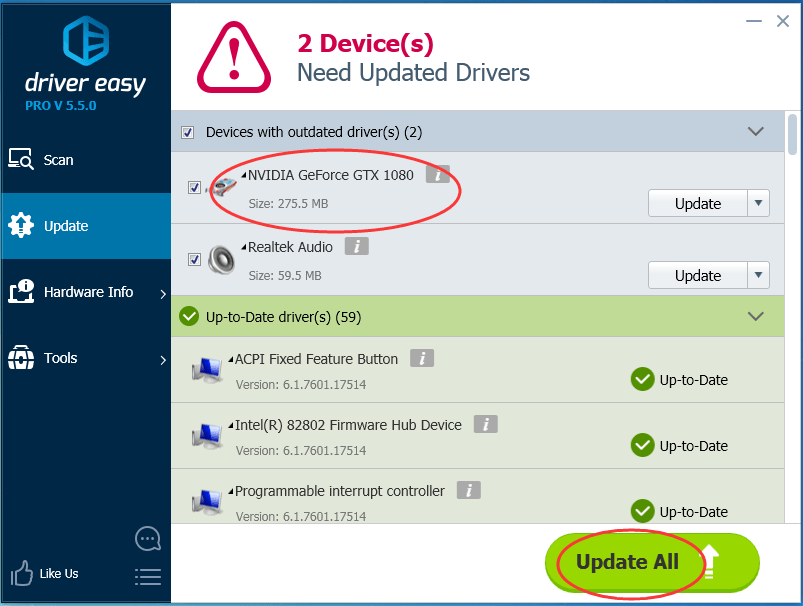
Töltse le a frissített illesztőprogramokat olyan egyszerűen és gyorsan! Nem kell aggódnia, hogy kipróbálja, ahogy élvezheti 30 napos pénzvisszatérítés és szakmai technikai támogatás bármikor garancia. Miért nem ad lehetőséget magának arra, hogy kipróbálja egy ilyen bájos illesztőprogramot? ☞☞ PRÓBÁLJA KI MOST!
Ha bármilyen kérdése van, nyugodtan hagyja megjegyzését alább, köszönöm.




![Elden gyűrűs képernyő szakadási problémái [megoldva!]](https://letmeknow.ch/img/knowledge-base/C5/elden-ring-screen-tearing-issues-solved-1.jpg)
![[SOVLED] A Marvel's Guardians of the Galaxy folyamatosan összeomlik](https://letmeknow.ch/img/knowledge/48/marvel-s-guardians-galaxy-keeps-crashing.png)
![[SOLVED] Roblox Nincs hangkiadás](https://letmeknow.ch/img/program-issues/92/roblox-no-sound-issue.jpg)